






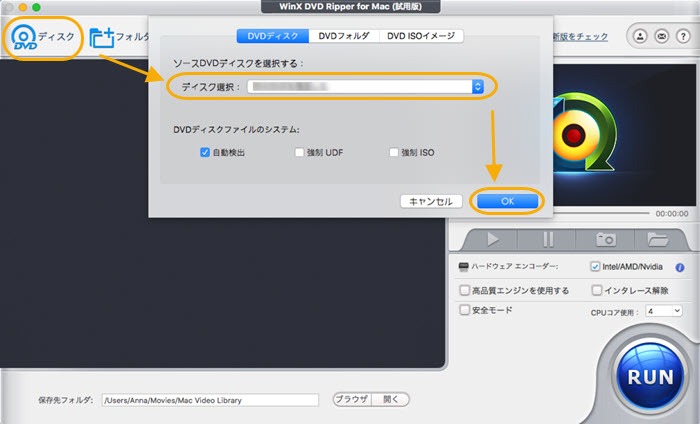
Mac用DVDコピーソフトWinX DVD Ripper for Macを起動、「DVDディスク」をクリックしたら、マスターDVDを入力することができます。ポップアップされたウィンドウで、「ディスク選択」のドロップダウンメニューによって 、Macに取り込みたいDVDを選択して「OK」をクリックしてください。
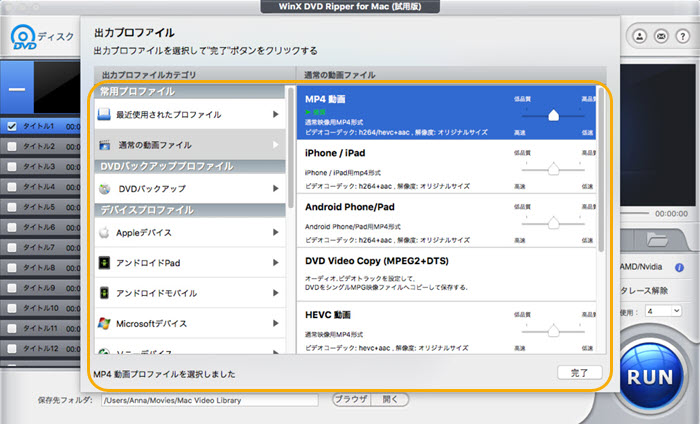
DVDがWinX DVD Ripper for Macに読み込まれたら、出力形式の選択して画面がポップアップします。もしDVDを無劣化でまるごとMacに保存したいなら、「DVDバックアップ」の中の出力形式を選択してください。例えば「DVDをISOイメージへクローン」「DVDをフォルダにクローン」。今後どんなデバイスでも再生できるようにしたいなら、MP4を選択してください。「通常の動画ファイル」→「MP4動画」→「OK」の順でクリックしてください。
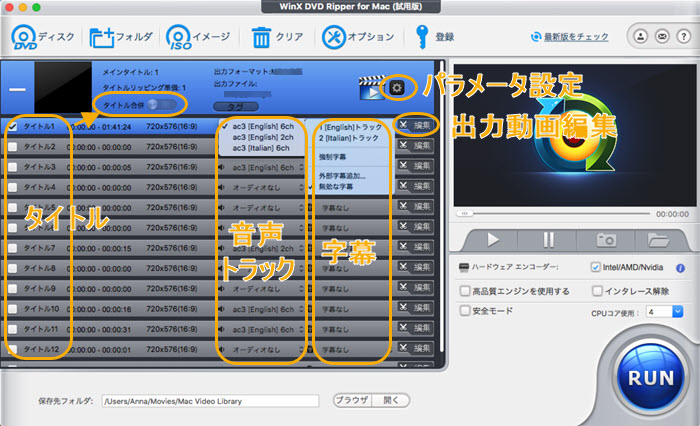
出力形式が「DVDバックアップ」以外の動画形式に選択したら、タイトルの選択や編集もできます。マスターDVDのタイトルの選択してください。「タイトル合併」にチェックを入れたら、複数のタイトルを一つにまとめることも可能です。そして、某タイトルの要らない部分をカットしたり、ボリュウムを調整したりしたいなら、そのタイトルの後ろにある「編集」によって実現できます。上級者のために、ビデオ・オーディオのビットレート、フレームレート、サンプルレートをカスタマイズする設定ボタンも搭載しています。必要があったら簡単に利用できます。
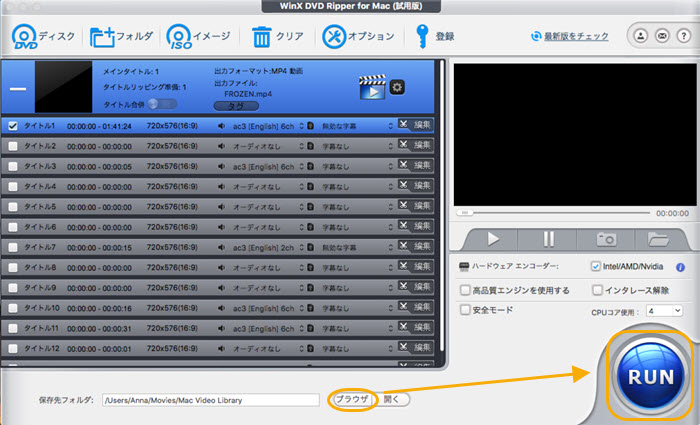
下部の「保存先」の後ろにある「ブラウザ」ボタンをクリックして、動画ファイルの保存先を指定してください。最後に、「RUN」ボタンをクリックしたら、DVDをMacに取り込む作業が始まります。